Secretele pentru a personaliza rapoartele 1c 8

Astăzi vorbim despre setările în rapoartele din 1C 8.2 sau 8.3. exemplul de configurare Administrare Trade, red.2.3
Rapoartele din 1C 8.2 este un designer, dar nu fiecare utilizator este conștient de complexitatea setărilor de raport.
1. Cum de a salva setările de raport
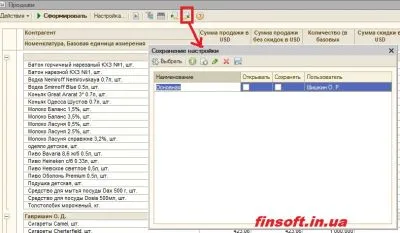
rapoarte personalizabile, faceți clic pe butonul din panoul raport Salvarea setărilor, a crea un nou, scrie numele raportului. Dacă doriți ca acest raport se deschide la deschiderea, a pus un control în coloana Deschisă.
Pentru a debloca setarea raportului, faceți clic pe setările butonului RECUPERARE, și dublu-clic, selectați setarea dorită. Nu uitați să faceți clic pe Generare.
2. Cum de a stabili un raport mai detaliat?
Deschideți raportul pe care doriți, faceți clic pe butonul Customize din partea de jos a pus o capusa în Setare avansată, veți avea file suplimentare.
Tu specificați care coloanele cu căpușe nevoie pentru a vedea în raport, și care nu sunt.
Săgeți, puteți selecta locația difuzoarelor.
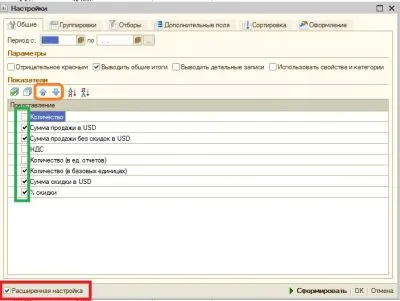
Gruparea rânduri - datele vor fi formate în jos coloane Gruparea - datele vor fi formate în partea (dreapta). De exemplu, în liniile puteți vedea gruparea datelor privind nomenclatura de vânzări, precum și în coloanele de grupare, a se vedea aceste vânzări pe lună.
Puteți adăuga un câmp pentru a completa datele din raport. Faceți clic pe butonul Add, apare o fereastra Selectare câmp, în cazul în care există toate opțiunile care pot fi adăugate la raport. Selectați opțiunea dorită (semnul plus, puteți descoperi mai multe informații, de exemplu, trebuie să te uiți la datele din cadrul nomenclaturii articol, dacă faceți clic pe nomenclatura și se desfășoară tot ce se referă la nomenclatura). Butonul OK adaugă un nou câmp.
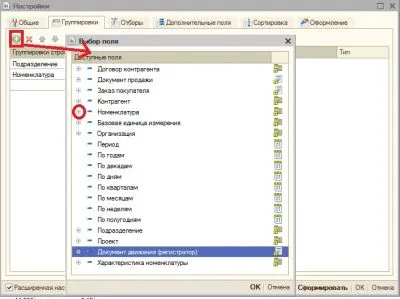
3. Cum de a face o selecție într-un raport cu privire la un element specific al directoarele director / Document / grup?
Bookmark selecție vă permite să selectați nu numai acele rânduri / coloane care sunt deja în setările de raport, dar, de asemenea, adăugați opțiunea de selecție.
Pentru a face acest lucru, faceți clic pe butonul Add și adăugați fereastra Selectarea câmpului de opțiuni de care aveți nevoie. Bifați vom face o alegere pe elementul pe care vom avea o selecție. Datorită comparației de tip coloană, putem alege să nu numai un singur element, dar, de asemenea, un grup.
Egal - alege doar o singură poziție
Nu este același - o singură poziție pentru care nu doriți să vedeți datele
Lista - abilitatea de a crea o listă a acelor elemente pe care doriți să le vedeți în raport. Prin caseta listă prelevărilor, creați o listă de elemente necesare directoare / documente.
În grupul din lista - puteți selecta o listă de grupuri / subgrupuri separate. Pentru a alege grupurile de dosar pentru a apăsa butonul Select și astfel să facă o listă a acestor subgrupuri, selectarea pe care le-ar dori să vadă.
Nu este pe listă - o listă de elemente selectate care nu ar trebui să cadă în raport
Nu în lista de grup - selectate grupe / lista sub-grupuri, care nu trebuie să cadă în raport
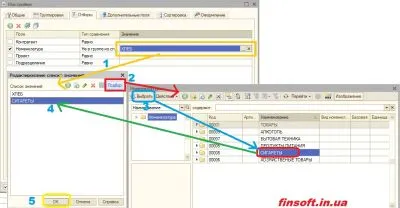
În grupul - puteți face o selecție de doar un singur grup (pentru a selecta grupul pe care trebuie să apăsați butonul)
Nu în grupul - selectarea unui grup, care nu trebuie să cadă în raport.
4. Cum de a crea câmpuri suplimentare în coloane separate?
câmp suplimentar filă vă permite să creați câmpuri personalizate într-o coloană separată
- Adăugați un câmp obligatoriu
- Alegerea de cazare într-o coloană separată sau într-o singură coloană, care este deja în raportul
- Selectați poziția în fața grupurilor de coloane (adică, prima coloană), după gruparea (coloana a doua), sau în loc de D ruppirovki (coloana adică Gruparea nu va fi deloc).
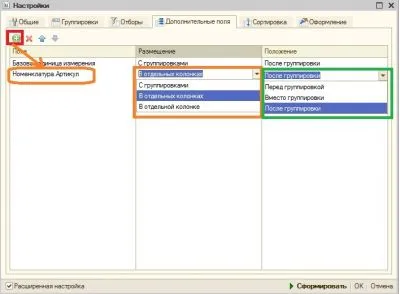
5. Cum pentru a sorta crescator / câmp descendent în raport?
De exemplu, este necesar să se aducă statistici de vânzări de produs, la începutul raportului, vom avea un produs care este cel mai bine vandut.
Selectați câmpul pe care doriți să rezolve - acest lucru va fi câmpul Cantitate (în unitatea de bază), selectați opțiunea Sortare descendentă. Si uita-te la începutul pe produsul cel mai bine vandut. dacă aveți nevoie să se uite la mărfurile rele vândute, apoi selectați Sortare ascendentă.
6. După cum raportul din numărul de zerouri după virgulă eliminat
Selectați coloana din regiune Numărul de unități de bază, decorare coloana deschisa, a pus o căpușă în apropierea câmpului și deschideți valoarea Format.
Lângă lungimea câmpului, a pus o bifă și selectați cât timp va fi un număr maxim. Dacă trebuie să setați o parte separator fracționată (de exemplu, cât de multe caractere ar trebui să fie după zerouri), apoi setați căpușe și alegeți numărul de zecimale. Dacă nu doriți ca partea fracționară, atunci nimic nu se va schimba.
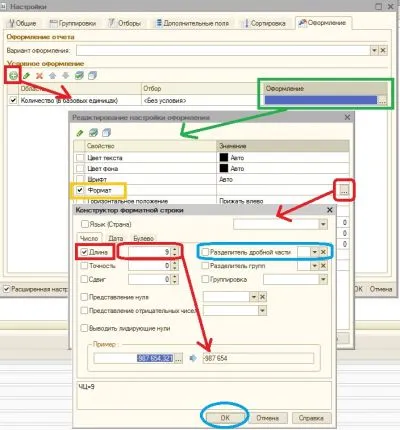
Apăsați butonul OK, setarea este în editarea setărilor pentru decorarea ferestrelor, apăsați pe OK acolo, iar acum formatul de setare a lovit design semn de carte.
Forma raportului și numerele noastre sunt acum nici o parte fracționară.

* Utilizați fila Aspect puteți selecta diferite opțiuni de design. Într-o altă lecție prezentăm opțiuni pentru opțiuni de design raport.
7. setările rapoartelor Dublarea pentru alți utilizatori.
De exemplu, avem manageri ale căror setări doriți să păstrați același raport de vânzări. Acești manageri 7 persoane, și personaliza raportul serios și duplica-l de șapte ori pentru fiecare utilizator lucru destul de supărătoare.
- Pentru a începe, configurați acest raport au un singur manager, salvați-l.
- Apoi vom merge la al doilea managerul de bază, deschideți raportul de vânzări, faceți clic pe setările butonului RECUPERARE, lista este goală (deoarece al doilea manager nu a fost salvat setările).
- Faceți clic pe butonul Setări din partea de sus a tuturor utilizatorilor, iar acum, în această listă au toate rapoartele care au fost salvate de către utilizatori.
- Selectați raportul dorit, butonul Generare, și avem un record pe care ne-am înființat pentru primul manager
- Acum putem apăsa butonul Save, iar setările acestui raport sunt salvate pentru al doilea manager.
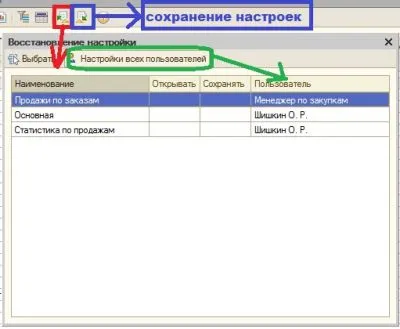
Astăzi v-am spus câteva trucuri pentru crearea de rapoarte în 1C 8.2, desigur, nu-i toate secretele, iar restul caute în următoarele lecții noastre.
Speram ca acest tutorial a fost util pentru tine! Vă mulțumesc pentru atenție!
Cu stima, Fin Soft
Pe celelalte subiecte utile în S pot fi găsite în baza noastră de cunoștințe
Dacă nu ați achiziționat programul, aveți o mare oportunitate de a face acest lucru în magazinul nostru
În plus, noi oferim 1C servicii de întreținere.
După cum puteți vedea produsele noastre pentru 1C